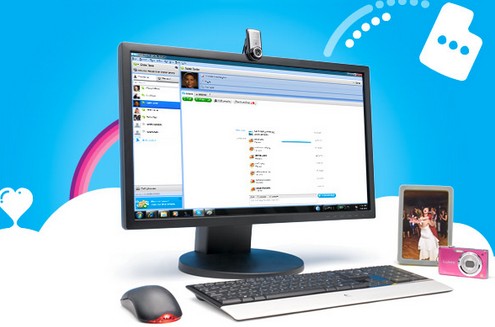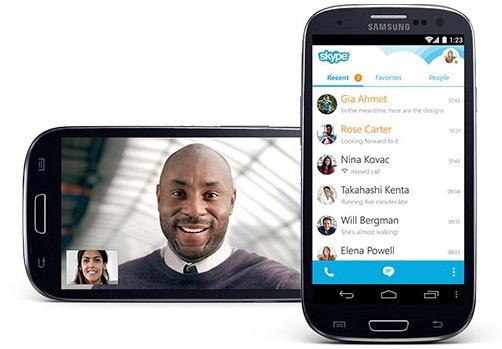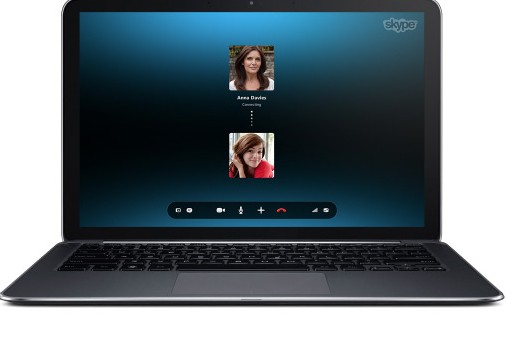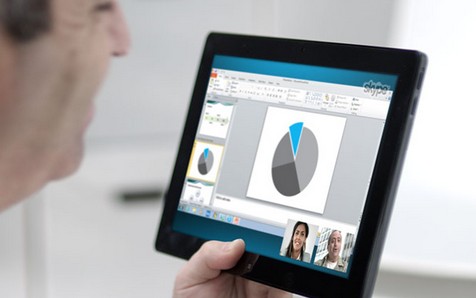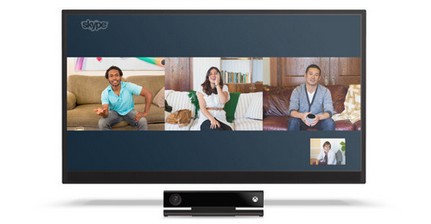skypeのパスワードを忘れた!パス再設定するまでの手順

skypeに接続しようと、ログイン情報を入力したらパスワードが違うと表示されてしまった。こうした経験を持っている人も少なくはないでしょう。
パスワードはふとした瞬間に忘れていることに気付きます。
では、skypeでパスワードを忘れてしまったら、どのように対処すればよいのでしょうか?
パスワードを忘れてしまったら?
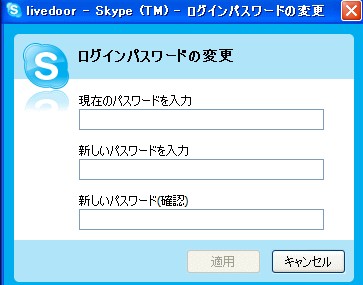
skypeのパスワードを忘れてしまった場合には、パスワードの再設定を行う必要があります。
セキュリティ面から、現在使用しているパスワードについてメールなどで案内することを、skypeでは行っていません。
そのため、もしパスワードを忘れたならば、新しく登録する必要があります。
スポンサーリンク
方法は簡単で、サインイン画面を開いたならば「サインインでお困りですか?」と書かれたページを表示します。
そして文字入力欄に、登録したメールアドレスを入力して、画面下部にある「送信」ボタンをクリックすれば完成です。
これで登録したメールアドレスに、skypeからメールが届きパスワードの再設定を行うリンクが貼られていますので、そちらを用います。
新しくパスワードを作成する
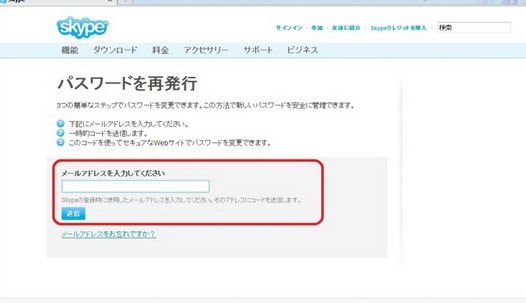
登録したメールアドレスに、リンク付きのskypeからのメールが届いたならば、パスワードの再設定を行いましょう。
メールのリンクをクリックすると、skypeアカウントのリストが表示されます。
スポンサーリンク
登録済みのメールアドレスのskypeアカウントが表示されます。
ここでパスワードを忘れた人は、リスト内に該当するアカウントを選択して、「パスワードのリセット」をクリックし、新しいパスワードを作成します。
再設定で間違えてしまったら・・・
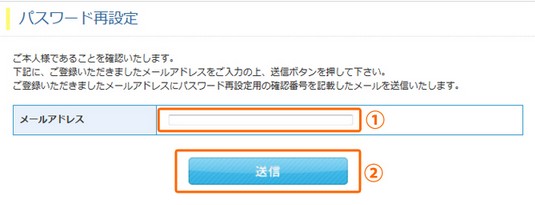
もしパスワード再設定で、自分が望んでいるパスワードではない文字を入力するなどしてミスをしてしまったらどうするべきなのでしょうか?
一度設定が完了してしまうと、戻すことはできませんので間違えたパスワードをそのまま適用するか、気に入らない場合はもう一度再設定登録をする必要があります。
skypeではパスワードをメールで教えるなどの行為をしていません。そのため、自分が忘れてしまったらそのパスワードを捨てて新しく登録をしなおさなければいけません。
その手間を省くためにも、パスワードの管理はしっかりとしておきたいものですね。